![[ИСПРАВЛЕНО] Ошибка 740: запрошенная операция требует повышения прав Windows 10 [ИСПРАВЛЕНО] Ошибка 740: запрошенная операция требует повышения прав Windows 10](/resources1/images2/image-9744-0408150409883.png)
Некоторые пользователи Windows сталкиваются с сообщением об ошибке « Запрошенная операция требует повышения прав » при попытке открыть файл с внешнего жесткого диска.
Если вы также входите в число тех пользователей, которые сталкиваются с ошибкой 740 и ищут обходной путь, то вам сюда. Здесь вы получите решения, которые быстро исправят ошибку 740. Запрошенная операция требует повышения прав Windows 10 .
Прежде чем двигаться дальше к решениям, взгляните на причину возникновения ошибки 740: запрошенная операция требует повышения прав .
Что вызывает запрошенную операцию, требующую повышения уровня?
Ошибка 740 обычно связана с разрешениями, которые предоставляются при запуске программы. Когда пользователь действует под учетной записью администратора или с запущенной программой, появляется эта ошибка.
Чтобы открыть определенные файлы, для доступа к этим файлам требуется разрешение локального администратора на повышение прав, а когда разрешение не предоставлено , появляется ошибка, требующая повышения прав для запрошенной операции .
Как исправить запрошенную операцию, требующую повышения?
Что ж, есть несколько решений, которые определенно помогут устранить ошибку 740: запрошенная операция требует повышения прав в Windows 10.
Внимательно выполняйте руководства шаг за шагом и получайте разрешение на открытие файлов.
Оглавление
Решение 1. Создайте новую учетную запись администратора
По словам пользователей Windows, код ошибки createprocess 740, запрошенная операция требует повышения прав , появляется сообщение об ошибке, когда вы пытаетесь запустить приложение, и у вас нет прав администратора.
Однако эту проблему можно решить, если вы создадите новую учетную запись администратора. Ниже приведены шаги, которые довольно просто выполнить:
- Нажмите клавишу Windows + I , чтобы открыть приложение «Настройки» .
- Нажмите на раздел «Учетные записи » в настройках.
![[ИСПРАВЛЕНО] Ошибка 740: запрошенная операция требует повышения прав Windows 10 [ИСПРАВЛЕНО] Ошибка 740: запрошенная операция требует повышения прав Windows 10](/resources1/images2/image-9160-0408150410294.png)
- Теперь выберите опцию «Семья и другие люди » в левой панели окна.
- Нажмите « Добавить кого-то еще на этот компьютер».
![[ИСПРАВЛЕНО] Ошибка 740: запрошенная операция требует повышения прав Windows 10 [ИСПРАВЛЕНО] Ошибка 740: запрошенная операция требует повышения прав Windows 10](/resources1/images2/image-5469-0408150410706.png)
- Выберите вариант «У меня нет данных для входа этого человека».
![[ИСПРАВЛЕНО] Ошибка 740: запрошенная операция требует повышения прав Windows 10 [ИСПРАВЛЕНО] Ошибка 740: запрошенная операция требует повышения прав Windows 10](/resources1/images2/image-4367-0408150410933.png)
- Нажмите Добавить пользователя без учетной записи Microsoft.
- Теперь введите имя пользователя для новой учетной записи и нажмите « Далее ».
![[FIXED] Error 740 The Requested Operation Requires Elevation Windows 10 [FIXED] Error 740 The Requested Operation Requires Elevation Windows 10](/resources1/images2/image-603-0408173041027.png)
После выполнения вышеуказанных действий создается новая учетная запись пользователя. Помните, что у новой учетной записи нет прав администратора.
Поэтому вам необходимо преобразовать эту учетную запись в учетную запись администратора. Для этого выполните следующие шаги:
- Снова перейдите в приложение «Настройки ».
- Нажмите на учетные записи
![[ИСПРАВЛЕНО] Ошибка 740: запрошенная операция требует повышения прав Windows 10 [ИСПРАВЛЕНО] Ошибка 740: запрошенная операция требует повышения прав Windows 10](/resources1/images2/image-9160-0408150410294.png)
- Выберите вариант «Семья и другие люди ».
- Выберите созданную учетную запись и нажмите « Изменить тип учетной записи» .
- Установите Тип учетной записи на Администратор и нажмите OK .
![[ИСПРАВЛЕНО] Ошибка 740: запрошенная операция требует повышения прав Windows 10 [ИСПРАВЛЕНО] Ошибка 740: запрошенная операция требует повышения прав Windows 10](/resources1/images2/image-5264-0408150411752.png)
Теперь, когда у вас есть новая административная учетная запись. Переключитесь на новую учетную запись, а затем попробуйте запустить те приложения, которые требуют прав администратора.
Если это решение устранило ошибку 740, для запрошенной операции требуется повышение прав Windows 10 , вам необходимо переместить свои файлы в эту новую учетную запись и использовать ее.
Решение 2. Выберите Elevate без запроса в GPEDIT
Еще один способ решить ошибку 740 . Вы можете отключить параметр запроса UAC в GPEDIT (редактор групповой политики).
Чтобы отключить UAC, вам нужно открыть локальный GPEDIT. Для этого выполните следующие действия:
- Нажмите клавиши Windows + R
- Введите gpedit. msc и нажмите OK , чтобы открыть GPEDIT.
![[ИСПРАВЛЕНО] Ошибка 740: запрошенная операция требует повышения прав Windows 10 [ИСПРАВЛЕНО] Ошибка 740: запрошенная операция требует повышения прав Windows 10](/resources1/images2/image-6300-0408150412165.png)
- Теперь перейдите по пути, указанному ниже:
Computer Configuration > Windows Settings > Security Settings > Local Policies > Security Options
![[ИСПРАВЛЕНО] Ошибка 740: запрошенная операция требует повышения прав Windows 10 [ИСПРАВЛЕНО] Ошибка 740: запрошенная операция требует повышения прав Windows 10](/resources1/images2/image-3785-0408150412555.png)
- Перейдите в папку «Параметры безопасности», здесь вы найдете политику « Контроль учетных записей пользователей: поведение запроса на повышение прав для администраторов в режиме одобрения администратором ».
![[ИСПРАВЛЕНО] Ошибка 740: запрошенная операция требует повышения прав Windows 10 [ИСПРАВЛЕНО] Ошибка 740: запрошенная операция требует повышения прав Windows 10](/resources1/images2/image-5372-0408150412841.png)
- Откройте параметры, дважды щелкнув по нему
- Выберите Elevate без запроса и нажмите OK .
![[ИСПРАВЛЕНО] Ошибка 740: запрошенная операция требует повышения прав Windows 10 [ИСПРАВЛЕНО] Ошибка 740: запрошенная операция требует повышения прав Windows 10](/resources1/images2/image-3094-0408150413075.png)
Теперь запустите приложение, требующее административного разрешения, и посмотрите, устранена ли ошибка 740, для которой запрошенная операция требует повышения прав.
Решение 3. Попробуйте отключить UAC
Как вы видели в приведенном выше решении, чтобы отключить UAC, вам нужно открыть GPEDIT. Выполните описанные выше шаги, чтобы открыть редактор групповой политики, а затем найдите дальнейшие шаги в этом решении.
- Нажмите значок Windows
- Тип Изменить настройки контроля учетных записей
![[ИСПРАВЛЕНО] Ошибка 740: запрошенная операция требует повышения прав Windows 10 [ИСПРАВЛЕНО] Ошибка 740: запрошенная операция требует повышения прав Windows 10](/resources1/images2/image-6063-0408150413515.png)
- В окне UAC между Always Notify и Never Notify находится синий ползунок .
- Переместите ползунок в положение « Никогда не уведомлять» и нажмите « ОК» .
![[ИСПРАВЛЕНО] Ошибка 740: запрошенная операция требует повышения прав Windows 10 [ИСПРАВЛЕНО] Ошибка 740: запрошенная операция требует повышения прав Windows 10](/resources1/images2/image-3785-0408150413756.png)
- Если появится окно контроля учетных записей, нажмите « Да » .
- Перезагрузите Windows, чтобы сохранить изменения.
Теперь проверьте, можете ли вы получить доступ к файлам без ошибки 740, запрошенная операция требует повышения прав Windows 10 .
Решение 4. Изменить права доступа к папкам
Вот еще одно решение для устранения запрошенной операции, требующей повышения прав в Windows. Попробуйте изменить разрешение папки, но для этого вам нужно добавить локальную учетную запись администратора.
Следуйте инструкциям, чтобы изменить права доступа к папкам:
- Заходим в папку к которой отказано в доступе, нажимаем правой кнопкой мыши на папку и выбираем свойства
- Перейдите на вкладку « Безопасность » и выберите « Дополнительно » .
![[ИСПРАВЛЕНО] Ошибка 740: запрошенная операция требует повышения прав Windows 10 [ИСПРАВЛЕНО] Ошибка 740: запрошенная операция требует повышения прав Windows 10](/resources1/images2/image-2684-0408150413974.png)
- В настройках повышенной безопасности установите флажок « Заменить все записи разрешений дочернего объекта на записи разрешений, наследуемые от этого объекта ».
- Сохраните изменения, нажав « Применить » и « ОК ».
![[ИСПРАВЛЕНО] Ошибка 740: запрошенная операция требует повышения прав Windows 10 [ИСПРАВЛЕНО] Ошибка 740: запрошенная операция требует повышения прав Windows 10](/resources1/images2/image-5340-0408150414364.png)
Теперь перезагрузите систему и посмотрите, предоставляется ли доступ без ошибки 740. Запрошенная операция требует повышения прав Windows 10. Сообщение об ошибке.
Решение 5. Запустите программу от имени администратора
Как уже упоминалось, ошибка 740, запрошенная операция требует повышения прав, возникает, когда запущенная программа не имеет прав администратора.
Чтобы решить эту проблему, вы можете запустить программу от имени администратора. Для этого выполните следующие действия:
- Щелкните правой кнопкой мыши программу, для которой требуется разрешение администратора, и выберите свойства .
- Появится всплывающее окно Windows, перейдите на вкладку совместимости и установите флажок «Запустить эту программу от имени администратора » .
- Чтобы подтвердить изменения, нажмите « Применить » и « ОК ».
![[ИСПРАВЛЕНО] Ошибка 740: запрошенная операция требует повышения прав Windows 10 [ИСПРАВЛЕНО] Ошибка 740: запрошенная операция требует повышения прав Windows 10](/resources1/images2/image-7790-0408150414593.png)
После выполнения вышеуказанных шагов попробуйте запустить программу и посмотреть, решена ли запрошенная операция, требующая повышения прав, или нет.
Предполагается, что приведенные выше решения помогут вам избавиться от ошибки 740 в Windows. Но если ошибка все еще сохраняется, вы можете попробовать запустить сканирование SFC , чтобы исправить эту проблему, если файлы, которые вы пытаетесь открыть, повреждены. Прочтите эту статью, чтобы исправить поврежденные файлы — Как восстановить поврежденные системные файлы Windows ?
Сделайте свой ПК с Windows безошибочным
Хотя есть возможные решения для каждой проблемы, иногда ПК с Windows заражается ошибками, которые не может решить с помощью руководств для новичка.
Поэтому, чтобы сделать ваш ПК безошибочным, попробуйте инструмент восстановления ПК . Это расширенный инструмент восстановления, который не только исправляет такие ошибки, как DLL, реестр, обновления, BSOD, ошибки игры, но и оптимизирует производительность вашего ПК.
Он просканирует вашу систему только один раз, обнаружит все ошибки и решит их автоматически без каких-либо хлопот.
Получите инструмент для восстановления ПК и сделайте свой ПК с Windows без ошибок
Вывод
Я собрал решения, которые помогут вам решить запрошенную операцию, требующую ошибки повышения прав в Windows 10.
Эти руководства дадут вам доступ к файлам, которые ранее были запрещены из-за прав администратора.
Ожидается, что вам понравилась эта статья, и решения оказались полезными для вас в решении ошибки из вашей Windows.
Бонус: установите программы для запуска в режиме совместимости.
Также рекомендуется настроить запуск старых программ в режиме совместимости. Это может решить проблему совместимости, вызывающую ошибку 740. Вы можете настроить уязвимую программу для запуска в режиме совместимости следующим образом:
- Откройте установку уязвимого программного обеспечения в проводнике.
- Щелкните правой кнопкой мыши EXE-файл затронутой программы (файл приложения) и выберите «Свойства» > «Совместимость» .
- Выберите «Запустить эту программу в режиме совместимости» и в раскрывающемся меню выберите Windows 8 или более старую платформу. Лучше всего выбрать платформу Windows, для которой издатель изначально выпустил программное обеспечение.
- Нажмите кнопки «Применить» > «ОК» , чтобы установить настройку режима совместимости.
Отключите функцию контроля учетных записей пользователей
Контроль учетных записей пользователей — это функция безопасности, которая выводит уведомления, когда программы пытаются внести изменения. UAC может быть потенциальной причиной ошибки 740, если он установлен на очень высокий уровень. Поэтому попробуйте отключить UAC перед запуском затронутых приложений. В нашем руководстве по отключению контроля учетных записей рассказывается, как отключить эту функцию.
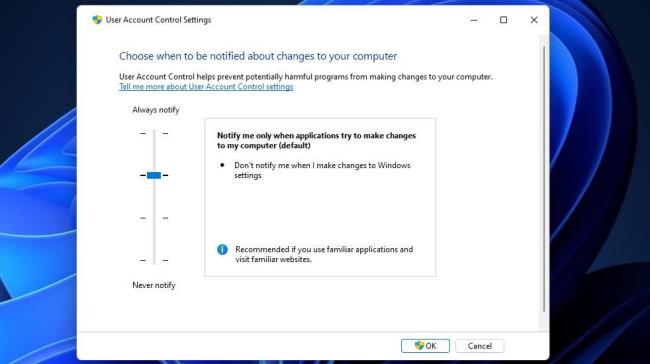

![[ИСПРАВЛЕНО] Ошибка 740: запрошенная операция требует повышения прав Windows 10 [ИСПРАВЛЕНО] Ошибка 740: запрошенная операция требует повышения прав Windows 10](/resources1/images2/image-9744-0408150409883.png)
![[ИСПРАВЛЕНО] Ошибка 740: запрошенная операция требует повышения прав Windows 10 [ИСПРАВЛЕНО] Ошибка 740: запрошенная операция требует повышения прав Windows 10](/resources1/images2/image-9160-0408150410294.png)
![[ИСПРАВЛЕНО] Ошибка 740: запрошенная операция требует повышения прав Windows 10 [ИСПРАВЛЕНО] Ошибка 740: запрошенная операция требует повышения прав Windows 10](/resources1/images2/image-5469-0408150410706.png)
![[ИСПРАВЛЕНО] Ошибка 740: запрошенная операция требует повышения прав Windows 10 [ИСПРАВЛЕНО] Ошибка 740: запрошенная операция требует повышения прав Windows 10](/resources1/images2/image-4367-0408150410933.png)
![[FIXED] Error 740 The Requested Operation Requires Elevation Windows 10 [FIXED] Error 740 The Requested Operation Requires Elevation Windows 10](/resources1/images2/image-603-0408173041027.png)
![[ИСПРАВЛЕНО] Ошибка 740: запрошенная операция требует повышения прав Windows 10 [ИСПРАВЛЕНО] Ошибка 740: запрошенная операция требует повышения прав Windows 10](/resources1/images2/image-5264-0408150411752.png)
![[ИСПРАВЛЕНО] Ошибка 740: запрошенная операция требует повышения прав Windows 10 [ИСПРАВЛЕНО] Ошибка 740: запрошенная операция требует повышения прав Windows 10](/resources1/images2/image-6300-0408150412165.png)
![[ИСПРАВЛЕНО] Ошибка 740: запрошенная операция требует повышения прав Windows 10 [ИСПРАВЛЕНО] Ошибка 740: запрошенная операция требует повышения прав Windows 10](/resources1/images2/image-3785-0408150412555.png)
![[ИСПРАВЛЕНО] Ошибка 740: запрошенная операция требует повышения прав Windows 10 [ИСПРАВЛЕНО] Ошибка 740: запрошенная операция требует повышения прав Windows 10](/resources1/images2/image-5372-0408150412841.png)
![[ИСПРАВЛЕНО] Ошибка 740: запрошенная операция требует повышения прав Windows 10 [ИСПРАВЛЕНО] Ошибка 740: запрошенная операция требует повышения прав Windows 10](/resources1/images2/image-3094-0408150413075.png)
![[ИСПРАВЛЕНО] Ошибка 740: запрошенная операция требует повышения прав Windows 10 [ИСПРАВЛЕНО] Ошибка 740: запрошенная операция требует повышения прав Windows 10](/resources1/images2/image-6063-0408150413515.png)
![[ИСПРАВЛЕНО] Ошибка 740: запрошенная операция требует повышения прав Windows 10 [ИСПРАВЛЕНО] Ошибка 740: запрошенная операция требует повышения прав Windows 10](/resources1/images2/image-3785-0408150413756.png)
![[ИСПРАВЛЕНО] Ошибка 740: запрошенная операция требует повышения прав Windows 10 [ИСПРАВЛЕНО] Ошибка 740: запрошенная операция требует повышения прав Windows 10](/resources1/images2/image-2684-0408150413974.png)
![[ИСПРАВЛЕНО] Ошибка 740: запрошенная операция требует повышения прав Windows 10 [ИСПРАВЛЕНО] Ошибка 740: запрошенная операция требует повышения прав Windows 10](/resources1/images2/image-5340-0408150414364.png)
![[ИСПРАВЛЕНО] Ошибка 740: запрошенная операция требует повышения прав Windows 10 [ИСПРАВЛЕНО] Ошибка 740: запрошенная операция требует повышения прав Windows 10](/resources1/images2/image-7790-0408150414593.png)
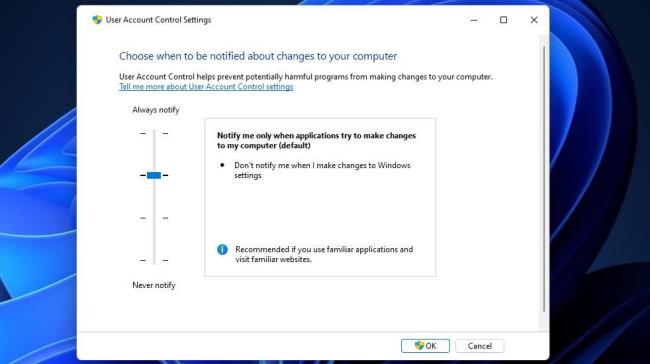

![Как решить проблему «Sims 4 Сим не спит»? [ПРОВЕРЕННЫЕ СПОСОБЫ] Как решить проблему «Sims 4 Сим не спит»? [ПРОВЕРЕННЫЕ СПОСОБЫ]](https://luckytemplates.com/resources1/images2/image-6501-0408151119374.png)


![Исправить Dungeon Siege 2 без указателя мыши [ПРОВЕРЕННЫЕ СПОСОБЫ] Исправить Dungeon Siege 2 без указателя мыши [ПРОВЕРЕННЫЕ СПОСОБЫ]](https://luckytemplates.com/resources1/images2/image-5004-0408151143369.png)

![Ваш компьютер или сеть могут отправлять автоматические запросы [ИСПРАВЛЕНО] Ваш компьютер или сеть могут отправлять автоматические запросы [ИСПРАВЛЕНО]](https://luckytemplates.com/resources1/images2/image-1491-0408150724646.png)
